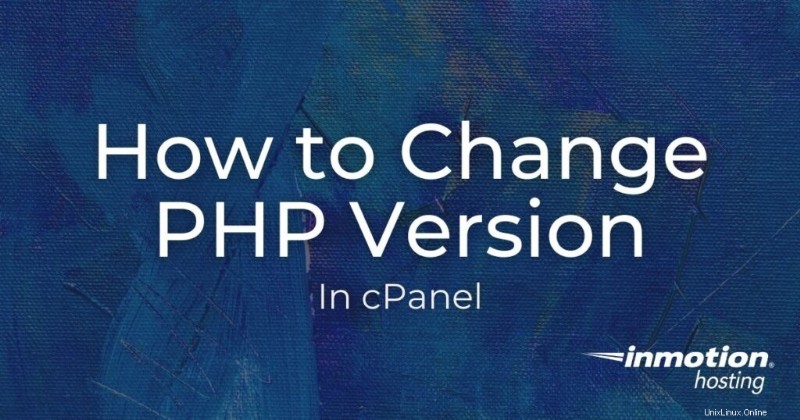
Las últimas versiones de cPanel facilitar la elección de la versión de PHP su sitio está utilizando. Con solo unos pocos clics, puede cambiar entre diferentes versiones e incluso usar diferentes versiones en diferentes sitios en el mismo cPanel. Esto es especialmente útil cuando se actualizan sitios antiguos, se solucionan problemas o se trata de aplicaciones de terceros. ¡Echemos un vistazo a cómo aprovechar al máximo PHP en todo tipo de servidores!
- Versiones de PHP y tipos de servidor
- Administrador MultiPHP de cPanel
- Cambie la versión de PHP en sus sitios
Versiones de PHP y tipos de servidor
Nuestros SysAdmins instalan las últimas versiones de PHP en nuestro Shared , Revendedor y servidores de WordPress basados en cPanel después de las pruebas y la solución de problemas. La versión "predeterminada" de PHP para los sitios recién creados suele tener una o dos versiones de retraso en aras de la estabilidad, ¡pero siéntase libre de actualizar a la última versión tan pronto como esté disponible!
Con VPS y Servidores Dedicados , confiamos en usted y sus SysAdmins para administrar la instalación y las actualizaciones de PHP. Sin embargo, si necesita ayuda, nuestro equipo de soporte técnico 24 horas al día, 7 días a la semana, estará encantado de instalar versiones más nuevas de PHP si lo solicita.
Si tiene un VPS o un servidor dedicado, es posible que deba instalar manualmente versiones más recientes de PHP.
Administrador MultiPHP de cPanel
Hace solo unos años, administrar diferentes versiones de cPanel PHP era una prueba de todo o nada. Las herramientas más antiguas cambiarían la versión de PHP para cada sitio en un cPanel a la vez. La configuración de diferentes sitios individuales requería soluciones alternativas incómodas usando .htaccess archivos Las últimas versiones de cPanel introdujeron una nueva herramienta, MultiPHP Manager , lo que simplifica el proceso. Haga clic en el icono de MultiPHP Manager en el Software sección de cPanel para empezar!

Nota:asegúrese de hacer clic en MultiPHP Manager y no MultiPHP INI Editor . El Editor INI es una pieza de software diferente que lo ayuda a ajustar la configuración de PHP en sitios individuales.
Cambie la versión de PHP en sus sitios
Ahora que sabe qué es MultiPHP Manager, le mostraremos cómo usarlo para cambiar la versión PHP de sus sitios.
- Inicie sesión en cPanel.
- Haga clic en MultiPHP Gerente enlace en el Software sección de cPanel.
- Marque la casilla del sitio o sitios que desea actualizar.
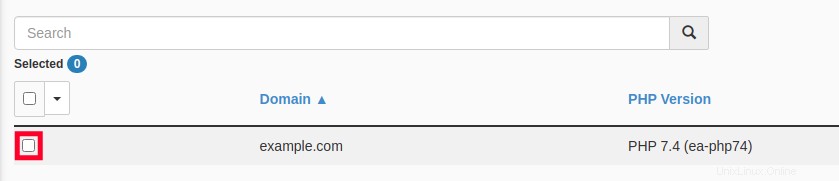
- Seleccione la versión de PHP deseada del menú desplegable.
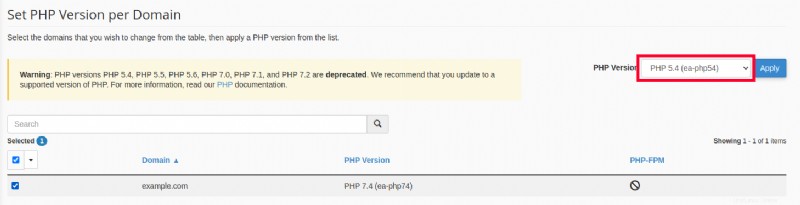
- Haga clic en Aplicar botón.
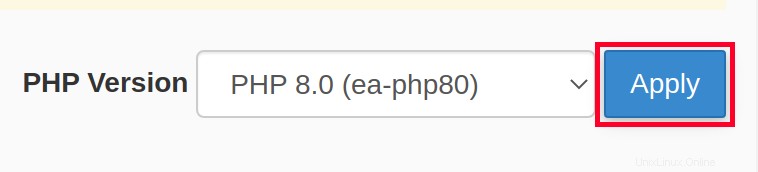
Eso es todo lo que se necesita para cambiar la versión de PHP utilizada en cualquier sitio que elija. Si tiene problemas con un sitio y desea volver a verificar la versión de PHP en uso, recuerde que también puede configurar una página PHPinfo para el sitio. Obtenga más información sobre cPanel en nuestra Guía de productos de alojamiento VPS administrado.
Asegúrese de que los clientes de su negocio, agencia o revendedor estén siempre conectados y encendidos con nuestro hospedaje de VPS administrado optimizado.